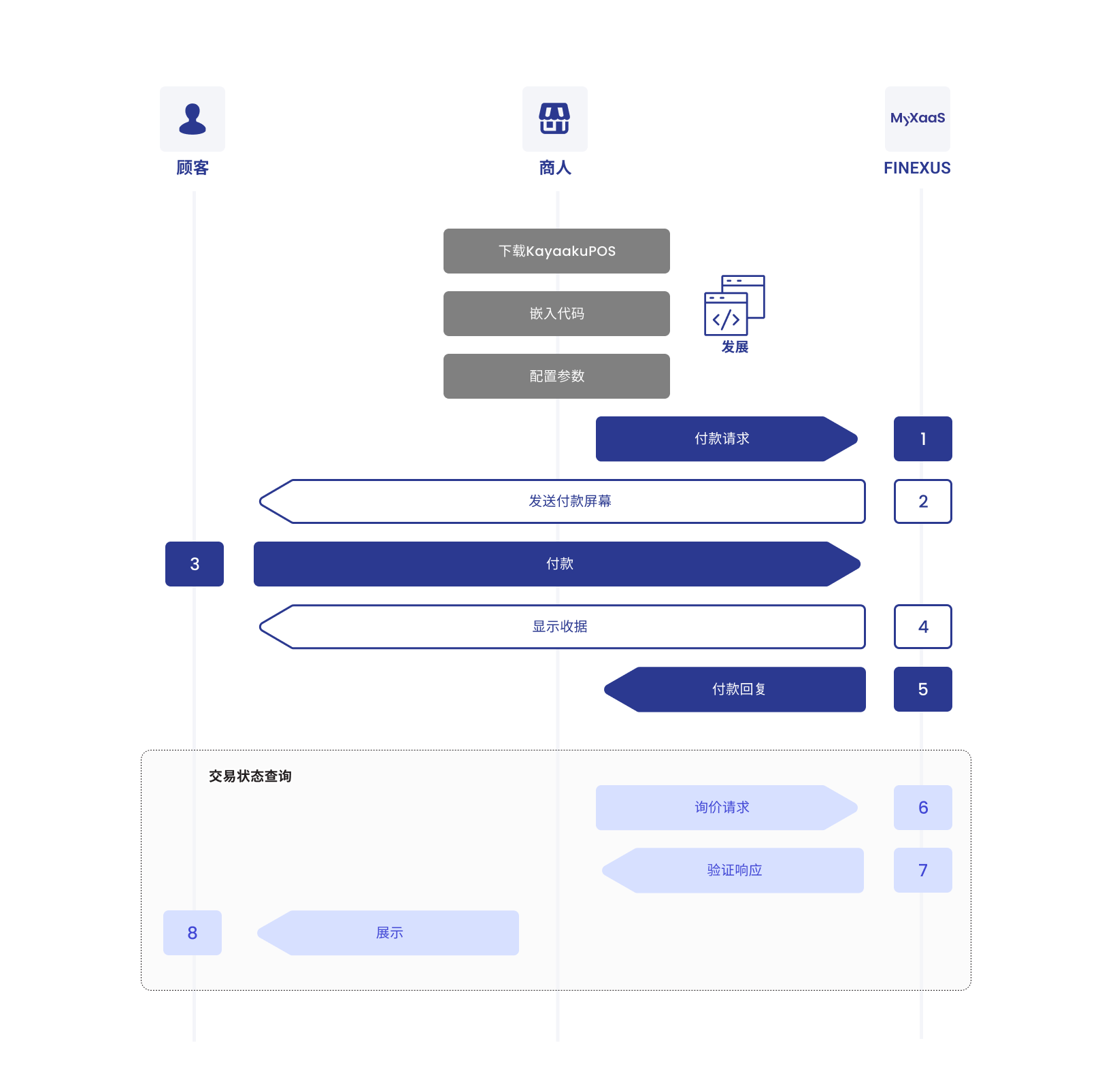Kayaaku POS通过USB
通过USB串行电缆的Kayaaku POS仅适用于mPOS设备。
可靠高效:USB支持的POS系统的强大功能
在不断发展的零售和服务行业中,拥有一个可靠且易于使用的销售点(POS)系统至关重要。USB支持的POS系统提供了一个可靠的即插即用解决方案,确保以最少的设置实现无缝的支付处理。
这些系统通过USB直接连接到计算机或终端,提供稳定且安全的交易处理链接。USB支持的POS系统以其一致的性能而闻名,适用于高流量环境,如零售店、餐馆和自助终端,其中可靠性是关键。
通过提供简单的连接和与各种设备的兼容性,USB支持的POS系统帮助企业简化操作,减少停机时间,并确保为客户提供快速高效的结账体验。
视觉概览
以下视觉概览展示了整个Kayaaku POS通过USB的过程,展示了互动的顺序。
- mPOS (迷你销售点)
一款紧凑的蓝牙设备,可将智能手机或平板电脑变成POS系统,提供随时随地的灵活支付处理,支持多种支付方式。
- 卡支付
- 二维码支付
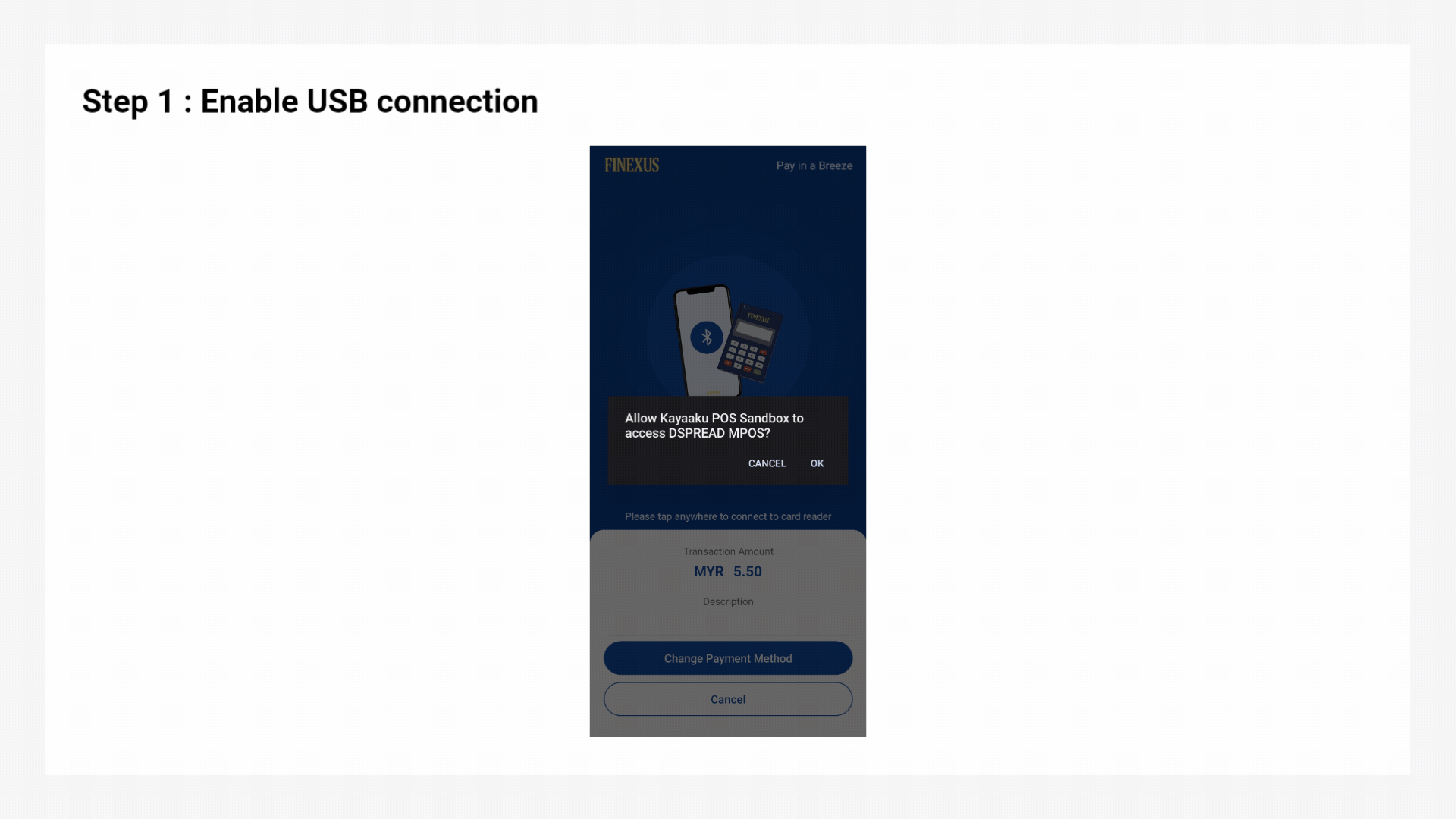
展开以查看详细的mPOS卡支付流程
步骤 1:启用USB连接
在商家的Android设备上启用USB连接,以连接到mPOS设备。
步骤 2:发送支付请求
从商家的POS应用程序向Kayaaku POS发送支付请求。集成的Kayaaku POS屏幕将显示,并出现通过蓝牙连接mPOS设备的请求。
步骤 3:客户付款
mPOS设备将显示来自POS应用程序的金额,客户可以通过以下方式在mPOS设备上进行支付:
- 在设备背面刷卡
- 在设备顶部滑卡
- 在设备侧面插卡
步骤 4:支付验证
交易成功后,收据将显示在商家的Android设备上。
商家必须点击下一步按钮,将支付响应发送回Kayaaku POS应用程序。
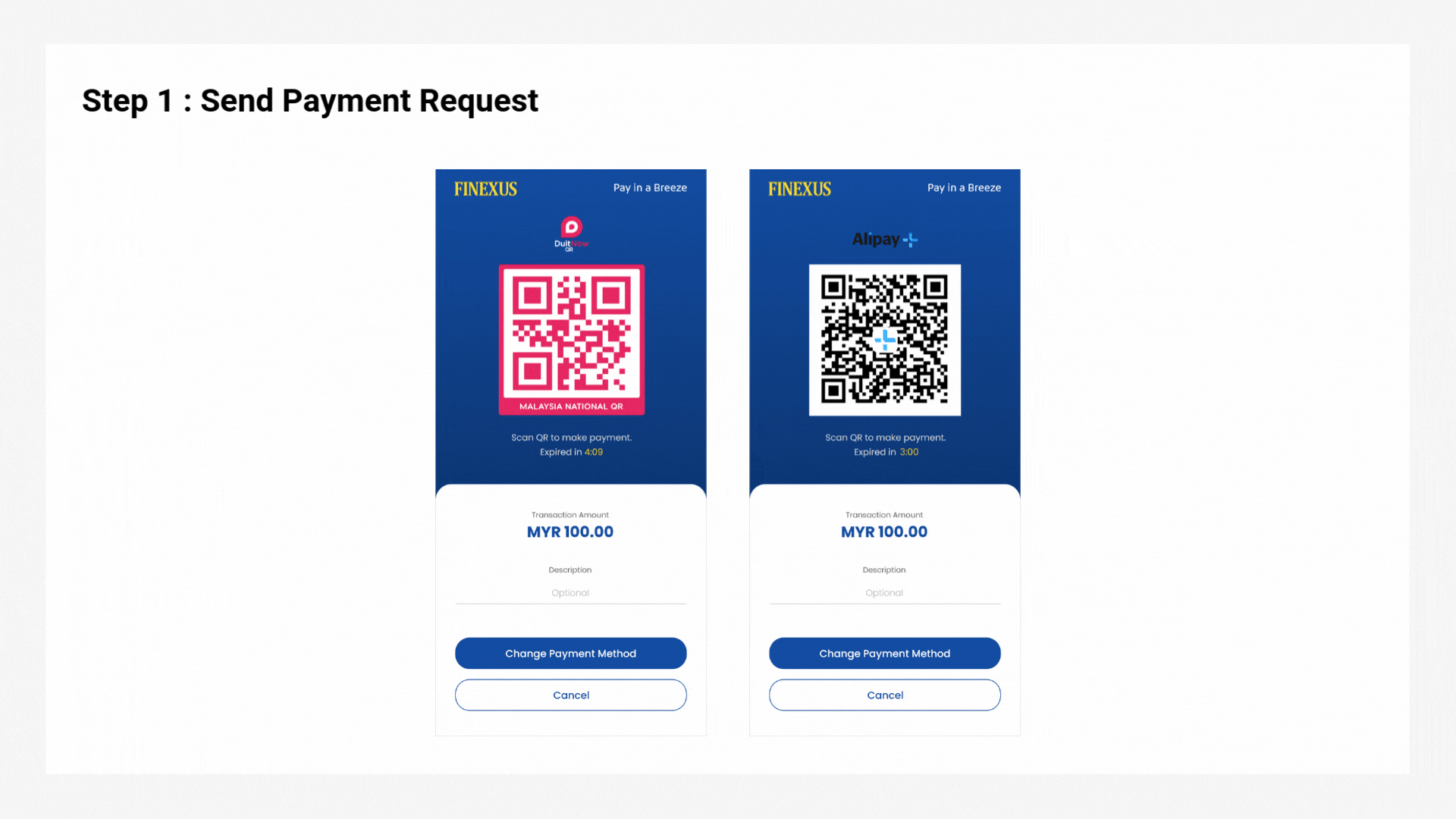
展开以查看详细的mPOS二维码支付流程
对于二维码支付,mPOS设备将不直接使用。
步骤 1:发送支付请求
从商家的POS应用程序向Kayaaku POS发送支付请求。Kayaaku POS应用程序将生成一个二维码,并在商家的Android设备上显示。
步骤 2:客户付款
客户扫描显示的二维码并进行付款。
步骤 3:支付验证
交易成功后,收据将显示在商家的Android设备上。
商家必须点击下一步按钮,将支付响应发送回Kayaaku POS应用程序。
Kayaaku POS通过USB
流程图
下面的图示提供了Kayaaku POS通过USB的过程的详细视觉图,展示了每一步骤:
流程表
下表详细分解了Kayaaku POS通过USB的过程,展示了客户、商家和MyXaaS之间的具体互动:
| Step | 发件人 | 接收者 | 过程 |
|---|---|---|---|
| 1 | 商家 | MyXaaS | 移植向 MyXaaS 发送付款请求。 |
| 2 | MyXaaS | 客户 | MyXaaS 呈现付款屏幕。 |
| 3 | 客户 | MyXaaS | 客户付款。 |
| 4 | MyXaaS | 客户 | 如果付款处理成功,MyXaaS 将显示付款收据。 |
| 5 | MyXaaS | 商家 | MyXaaS 向商户发送付款响应。 |
| 6 | 商家 | MyXaaS | 如果未收到支付状态,商户将继续发送交易状态查询以检索交易信息。 |
| 7 | MyXaaS | 商家 | MyXaaS 返回支付的状态信息。 |
| 8 | 商家 | 客户 | 移植向客户显示状态信息。 |